هل ترغب في معرفة كيفية ترقية البرامج الثابتة لواجهة شبكة APC UPS؟ في هذا البرنامج التعليمي، ونحن نذهب لتظهر لك عملية ترقية البرامج الثابتة على بطاقة إدارة شبكة APC باستخدام الأداة المساعدة ترقية APC.
حقوق الطبع والنشر © 2018-2021 من قبل Techexpert.tips.
جميع الحقوق محفوظة. لا يجوز استنساخ أي جزء من هذا المنشور أو توزيعه أو إرساله بأي شكل أو بأي وسيلة دون إذن كتابي مسبق من الناشر.
قائمة المعدات
هنا يمكنك العثور على قائمة المعدات المستخدمة لإنشاء هذا البرنامج التعليمي.
هذا الرابط سوف تظهر أيضا قائمة البرامج المستخدمة لإنشاء هذا البرنامج التعليمي.
APC UPS - قائمة التشغيل:
في هذه الصفحة ، نقدم الوصول السريع إلى قائمة من مقاطع الفيديو المتعلقة بـ APC UPS.
لا تنسى أن تشترك في قناة يوتيوب لدينا اسمه FKIT.
APC UPS - البرنامج التعليمي ذات الصلة:
في هذه الصفحة، ونحن نقدم الوصول السريع إلى قائمة من الدروس المتعلقة APC UPS.
APC UPS - ترقية البرامج الثابتة على واجهة إدارة الشبكة
أولا ، نحن بحاجة إلى الوصول إلى واجهة ويب APC UPS.
افتح المتصفح وأدخل عنوان IP الخاص بـ APC UPS.
على شاشة تسجيل الدخول، استخدم اسم المستخدم الافتراضي وكلمة المرور الافتراضية.
• اسم المستخدم الافتراضي: apc
• كلمة المرور الافتراضية: apc

بعد تسجيل الدخول الناجح، سيتم إرسالك إلى لوحة معلومات APC UPS.

الآن، تحتاج إلى التحقق من إصدار البرامج الثابتة لبطاقة إدارة الشبكة.
على واجهة الويب، قم بالوصول إلى القائمة "حول" وحدد خيار الشبكة.

تحقق من إصدار البرامج الثابتة لبطاقة إدارة شبكة APC UPS.

في مثالنا، إصدار البرامج الثابتة لبطاقة إدارة الشبكة هو 6.5.6.
APC UPS - ترقية البرامج الثابتة
الوصول إلى منطقة دعم موقع APC وتحميل أحدث إصدار من البرامج الثابتة إلى واجهة إدارة الشبكة الخاصة بك.

في مثالنا، قمنا بتنزيل ملف يسمى apc_hw05_aos650_px2650_bootmon108.exe.
استخراج وبدء الأداة المساعدة ترقية البرامج الثابتة.
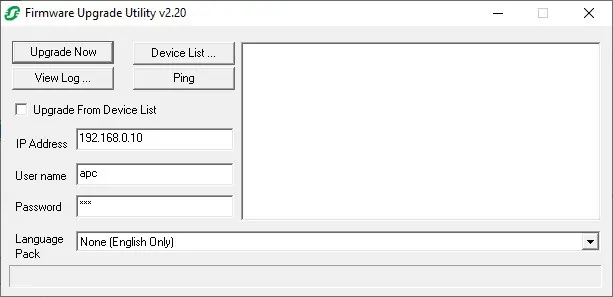
أدخل عنوان IP الخاص بك، أدخل اسم مستخدم APC وكلمة المرور الخاصة به.
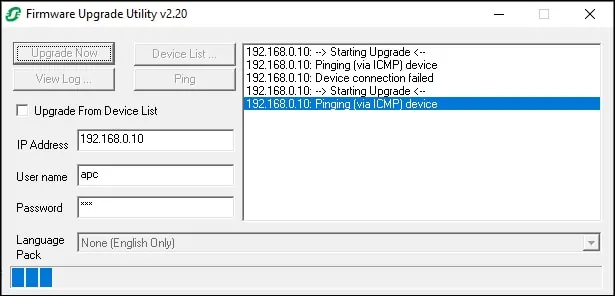
انقر على زر الترقية الآن وانتظر الانتهاء من ترقية البرامج الثابتة.
لقد انتهيت من ترقية البرامج الثابتة NMC2 بنجاح.
